Hur konfigurerar jag SAML-baserad enkel inloggning för QuWAN QBelt VPN-servern med Google Workspace-admin som identitetsleverantör?
Berörda produkter
- QuWAN Orchestrator
- QVPN Client
- Google Workspace-admin
Information
QuWAN Orchestrator aktiverar användningen av SAML-baserad (Security Assertion Markup Language), SSO (Single Sign On) för att utbyta autentiserings- och auktoriseringsdata med en IdP (Identify Provider), exempelvis Google Workspace-admin. Med den här funktionen kan användare använda samma SAML IdP-autentiseringsuppgifter för att få tillgång till olika tjänster som har stöd för SAML-autentisering. Detta eliminerar behovet av att lägga till nya autentiseringsuppgifter för varje enskilt program och tjänst.
Procedur
1.Skapa en anpassad SAML-baserad inloggning för QuWAN QBelt VPN-servern med administratörskontot för Google Workspace
- Gå till https://admin.google.com.
- Logga in med ditt användarnamn och lösenord för Google Workspace.
Administratörskonsolen visas. - Klicka på
 .
. - Klicka på Appar.
- Klicka på Webb- och mobilappar.
- Klicka på Lägg till och klicka sedan på Lägg till anpassad SAML-app.
- Ge appen ett namn och en beskrivning.Obs!Använd ett tydligt och beskrivande namn för din anpassade SAML-app, exempelvis liknande tjänstnamnet (till exempel ”QuWAN QBelt VPN Server”).
- Valfritt: Ladda upp en ikon för din app.
- Klicka på Fortsätt.
Sidan med information om Googles identitetsleverantör visas. - Kopiera SSO-URL, enhets-ID och certifikat till urklipp.

- Klicka på Fortsätt.Viktigt!Stäng inte fönstret med administratörskonsolen för Google Workspace efter det här steget. Fortsätt att konfigurera SAML SSO-inställningarna i QuWAN Orchestrator och gå sedan tillbaka till administratörskonsolen för Google Workspace för att slutföra skapandet av den anpassade SAML-appen.
2. Konfigurera QuWAN QBelt VPN-serverinställningarna i QuWAN Orchestrator och Google Workspace-administratörskonsolen
Om du vill aktivera SAML-SSO för Google Workspace-admin så måste du skapa en länk mellan Google Workspace-admin-användare och deras motsvarande QuWAN QBelt VPN SAML-SSO-användargrupper.
- Konfigurera SAML-SSO-inställningarna i QuWAN Orchestrator.
- Gå till https://quwan.qnap.com.
- Logga in med det användarnamn och lösenord som du har för ditt QNAP-konto.
- Välj din organisation.
- Gå till VPN-serverinställningar > Privilegieinställningar.
- Gå till SAML-SSO.
- I fältet Grundläggande SAML-konfiguration; klicka på
 .
.
Fönstret Konfigurera SAML-SSO-inställningar visas. - Under Information om identitetsleverantören; klistra in SSO-URL, enhets-ID och certifikatinformation.
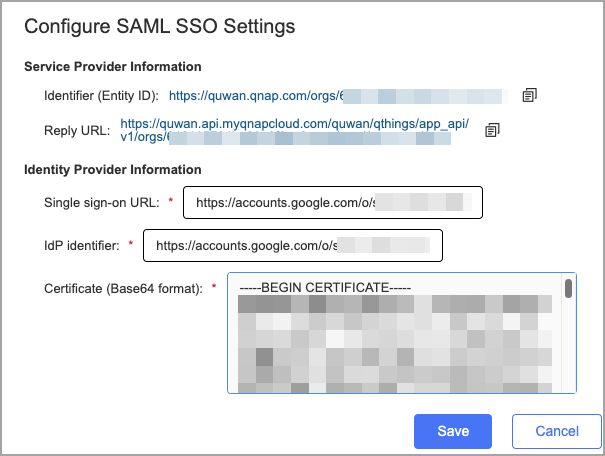
- Kopiera Identifierare (enhets-ID) och svars-URL (ACS URL) till urklipp.
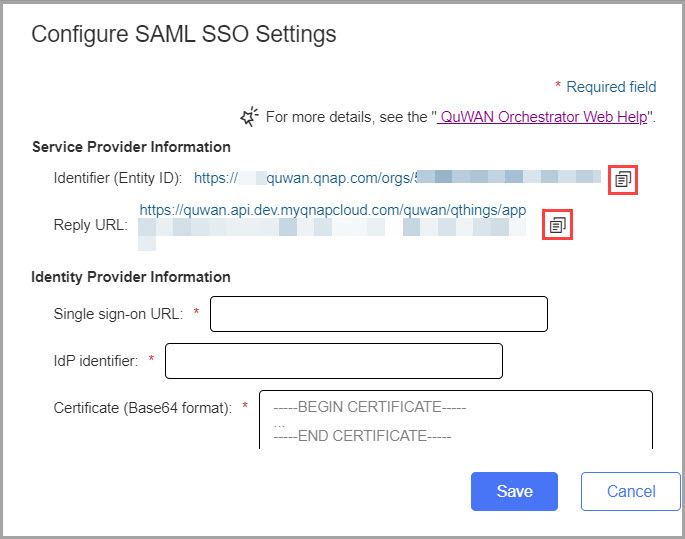
- Klicka på Spara.
- Konfigurera tjänsteleverantörens inställningar i administratörskonsolen för Google Workspace.
- Öppna fliken Google Workspace-administratörskonsol i webbläsaren.
Sidan med information om tjänstleverantören visas. - Klistra in den kopierade Identifieraren (enhets-ID) och svars-URL (ACS URL) i deras respektive fält.

- Klicka på Fortsätt.
Sidan Attributmappning visas. - Mappa användarattribut baserat på kraven för QuWAN SAML-SSO.
- Konfigurera e-postattributet för identitetsautentisering.
- Klicka på Lägg till mappning.
- Under attribut för Google Directory; välj Primär e-post.
- Ange e-post i fältet Appattribut.
- Konfigurera gruppattributet för behörighetskontroller.
- Klicka på Lägg till mappning.
- Under Google Directory-attribut; välj Avdelning.
- Ange grupper i fältet Appattribut.
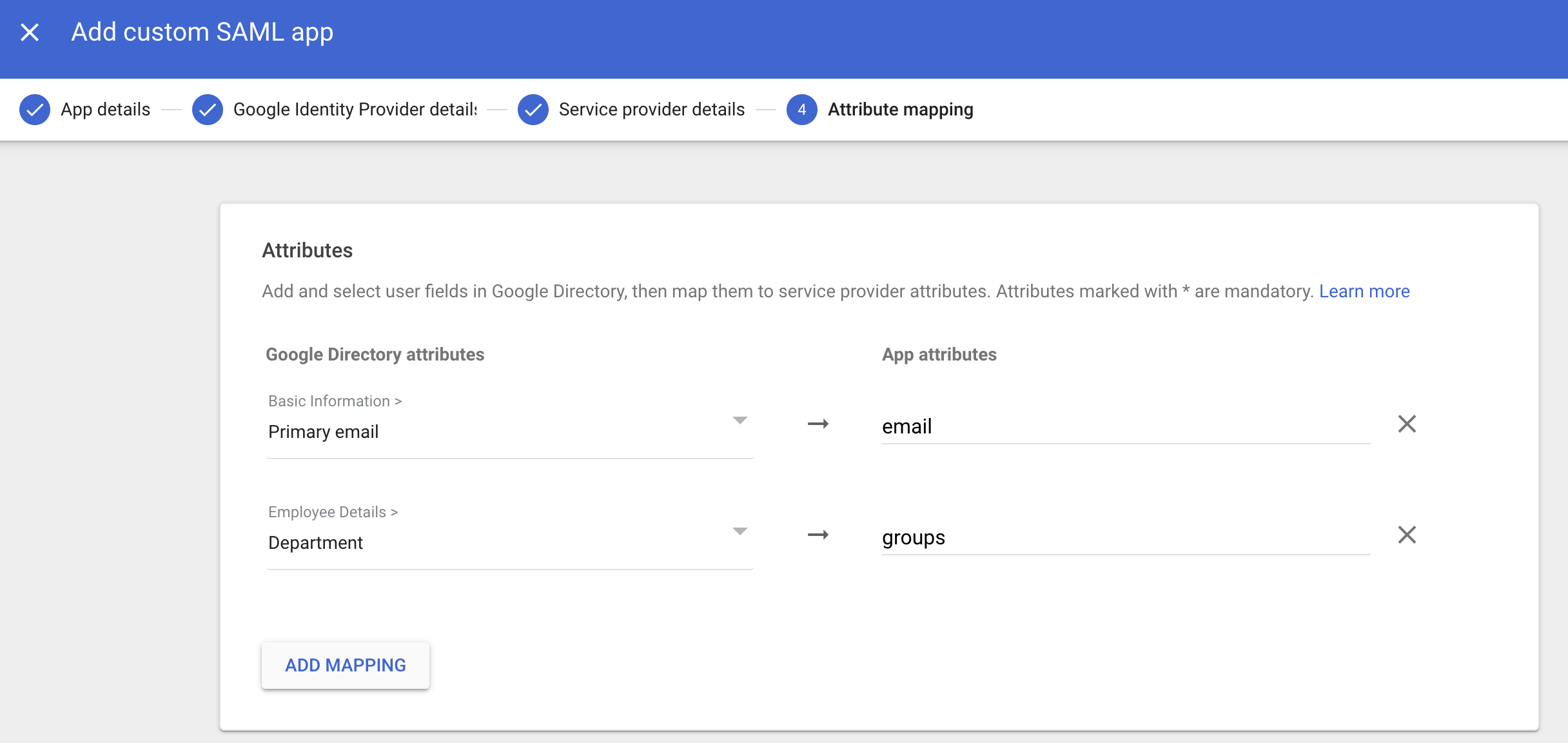 Tips (valfritt)För att effektivt mappa QuWAN SAML-SSO-användarregler till motsvarande Google Workspace-administratörsgrupper så markera först de Google-grupper du vill lägga till i SAML-appen, under Gruppmedlemskap (valfritt) och ange sedan grupper som appens attribut.
Tips (valfritt)För att effektivt mappa QuWAN SAML-SSO-användarregler till motsvarande Google Workspace-administratörsgrupper så markera först de Google-grupper du vill lägga till i SAML-appen, under Gruppmedlemskap (valfritt) och ange sedan grupper som appens attribut.
- Klicka på Spara.
Google Workspace-administratörskonsolen sparar inställningarna.
- Konfigurera e-postattributet för identitetsautentisering.
- Öppna fliken Google Workspace-administratörskonsol i webbläsaren.
- Aktivera den anpassade appen för QuWAN QBelt SAML-SSO.
- Gå till https://admin.google.com.
- Logga in med ditt användarnamn och lösenord för Google Workspace.
Administratörskonsolen visas. - Klicka på
 .
. - Klicka på Appar.
- Klicka på Webb- och mobilappar.
- Välj din anpassade QuWAN QBelt VPN-serverapp.
- Klicka på Användaråtkomst.
- På sidan Tjänststatus; välj På för alla.
- Klicka på Spara.
- Valfritt: Aktivera tjänsten för en uppsättning grupper.
- Klicka på Grupper.
- Välj en eller flera grupper.
- Välj På för att aktivera tjänsten.
- Klicka på Spara.
3. Lägga till en SAML-SSO-användarregel i QuWAN Orchestrator
- Öppna QuWAN Orchestrator.
- Välj din organisation.
- Gå till VPN-serverinställningar > Privilegieinställningar.
- Gå till SAML-SSO.
- Klicka på Konfigurera SAML-SSO nu.
- Lägga till en ny SAML-SSO-användargrupp.
- I QuWAN Orchestrator; gå till VPN-serverinställningar > Privilegieinställningar > SAML-SSO.
- Bredvid SAML-SSO-användarregler; klicka på Lägg till.
- Aktivera användarregeln.

- Konfigurera användargruppinställningarna.
Inställning Användaråtgärd Regelnamn Ge SAML-SSO-regeln ett namn. Attributvärde Det värde som motsvarar källattributet som konfigurerats för det anpassade SAML-appens gruppattributet i Google Workspace-administratörskonsolen. Obs!- Om gruppmedlemskap är det konfigurerade gruppattributet i Google Workspace ska motsvarande appattributvärde användas i QuWAN Orchestrator.
- Om ett annat attribut (exempelvis avdelning) används som gruppattribut ska motsvarande appattributvärde användas i QuWAN Orchestrator. Du hittar motsvarande värde för attributet Avdelning på sidan Användare i Google Workspace-administratörskonsolen.
- Välj Regel för alla användare för att tillämpa attributvärdet på alla användare.
Segment Välj ett förkonfigurerat segment. Åtkomliga hubbar Välj en eller flera hubbar att ansluta till. - Valfritt: Aktivera Tillåt samtidiga flerenhetsanslutningar.
- Klicka på Spara.
- Klicka Tillämpa.
QuWAN Orchestrator sparar SAML-SSO-inställningarna.
4. Ansluta till QuWAN QBelt VPN-server med QVPN Client och Google Workspace-admin-SSO
Efter konfiguration av QuWAN SAML-SSO, upprätta en anslutning till QuWAN QBelt VPN via QVPN Client.
- Gå till QNAP-verktyg.
- Hitta QVPN Client (tidigare kallad QVPN-enhetsklient).
- Ladda ned verktyget till din enhet.
- Installera verktyget på enheten.
- Öppna QVPN Client.
- Klicka på Lägg till QuWAN-profil.
- Specificera organisations-ID.Obs!Du hittar organisations-ID i QuWAN Orchestrator. Gå till VPN-serverinställningar > Privilegieinställningar > SAML-SSO.
- Klicka på Nästa.
Sidan Autentiseringsinställningar öppnas. - Välj tjänsten SAML-SSO.
- Klicka på Nästa.
QVPN Client uppmanar dig att uppge autentiseringsuppgifterna för Google Workspace-admin när standardwebbläsaren öppnas. - Klicka på OK.
- Ange dina autentiseringsuppgifter för Google Workspace-admin och logga in.
- Stäng webbläsaren och återgå till QVPN Client.
- Konfigurera profilinställningarna.
- Ange ett profilnamn.
- Välj ett regional hubb i den nedrullningsbara listrutan.
Du kan antingen låta systemet välja den optimala hubben för dina behov automatiskt eller så kan du manuellt välja en specifik hubb och ange den WAN-port du vill ansluta till. - Valfritt: Välj Anslut omedelbart efter Spara om du vill ansluta till QuWAN-profilen omedelbart efter att inställningarna har tillämpats.
- Leta reda på QuWAN-profilen i QVPN Client och klicka sedan på Anslut.
QVPN Client öppnar standardwebbläsaren för användarautentisering. - Mata in dina autentiseringsuppgifter för Google Workspace-admin och logga in.
Efter inloggningen på Google Workspace-admin kan du stänga webbläsaren och återgå till QVPN Client.
QVPN Client ansluter till QuWAN QBelt VPN-servern med hjälp av Google Workspace-admin-SSO.





